Objetivo
Este tutorial apresenta o passo a passo para a criação e gerenciamento de unidades na plataforma.
Essa funcionalidade está disponível apenas no Perfil Administrador.
O primeiro passo tanto para criar quanto para gerenciar unidades é fazer o login na plataforma.
Login na Plataforma Blox
Acesse a Plataforma Blox, escolha instituição e insira o seu login e senha
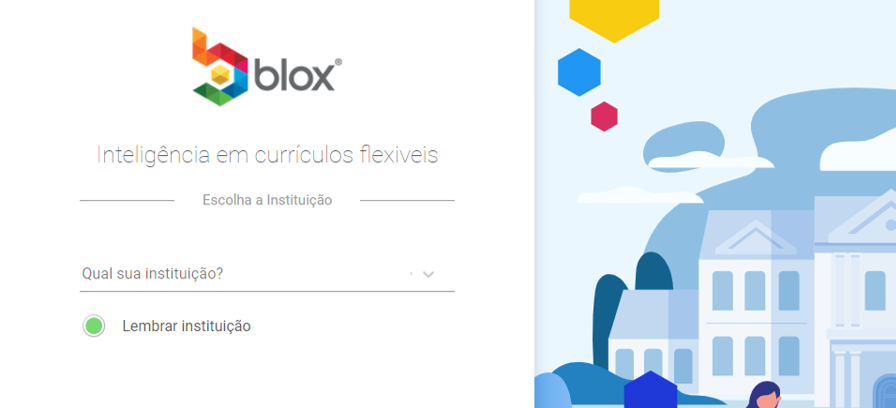
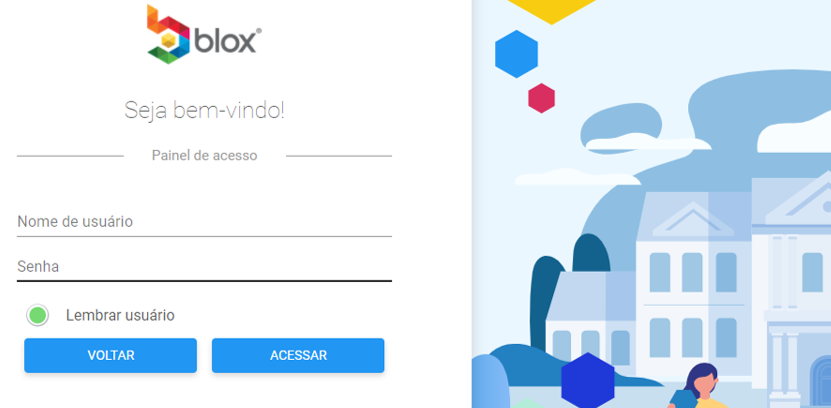
Você será redirecionado para a tela inicial do perfil correspondente.
Criar Unidades
No menu superior, clique em “Parâmetros Gerais”:
Em seguida clique em “Unidades”:

Clique em “Criar Unidade”:
Você será redirecionado para a tela abaixo. Este parâmetro se refere às unidades e/ou polos de ensino da Instituição. Digite um nome, uma descrição (opcional) e o endereço. É necessário ter ao menos uma unidade criada na plataforma.

Pronto! Sua unidade já foi criada.
Gerenciar Unidades
Agora vamos gerenciar a(s) unidade(s) cadastrada(s).
No menu superior, clique em “Parâmetros Gerais”:
Em seguida clique em “Unidades”:
A lista de unidades será mostrada ao lado do menu de parâmetros gerais:
Visualizando Unidades
Você será redirecionado para a tela abaixo. Nela é possível visualizar as informações de unidades criadas, bem como editá-las e excluí-las. Você pode inclusive criar novas unidades.

Caso queira editar alguma delas, basta clicar no ícone do lápis (indicado em vermelho na imagem abaixo). Caso queira excluir, clique no ícone de lixeira (indicado em verde). Para criar uma nova unidade, clique no botão “Criar Unidade” (indicado em azul).

Editando Unidades
Ao clicar no ícone de edição, você poderá visualizar as informações da unidade selecionada. Faça as alterações necessárias e clique no botão “Editar unidade”. Caso não precise fazer nenhuma edição, clique no botão “Retornar”.

Excluindo Unidades
Caso queira excluir uma unidade, clique no ícone de lixeira correspondente.

E em seguida, em “Excluir”.

